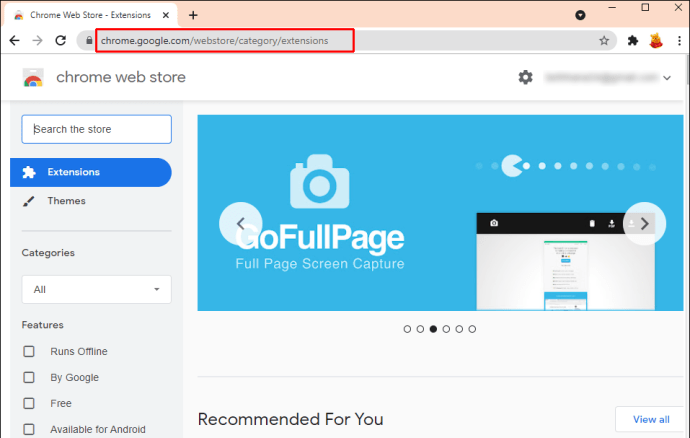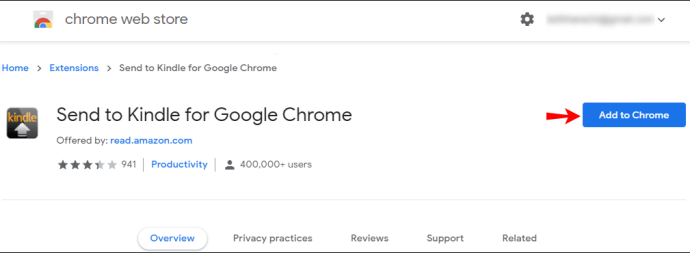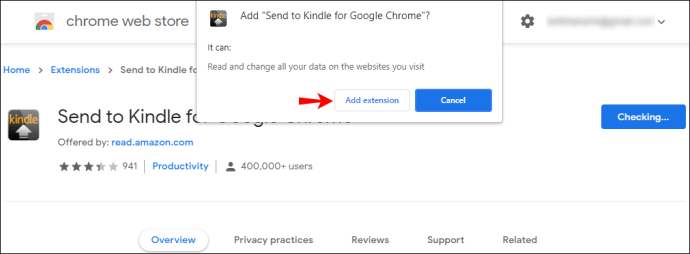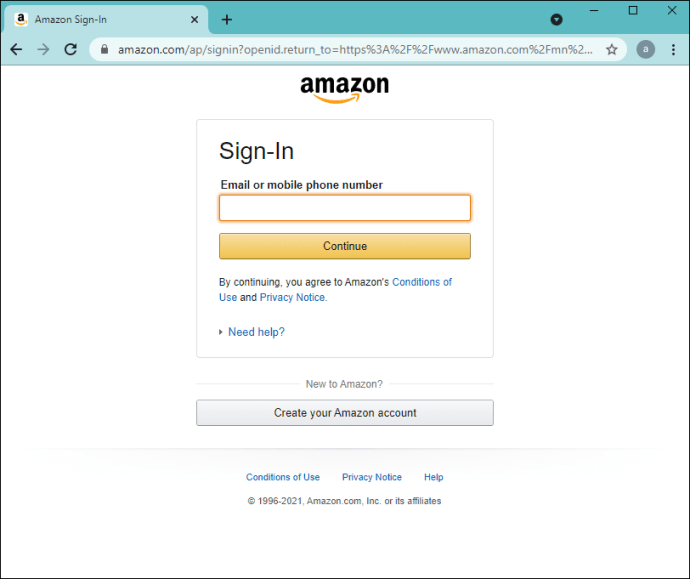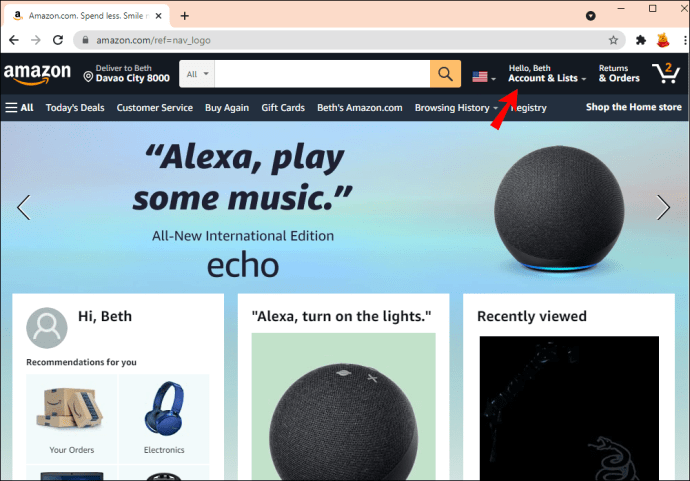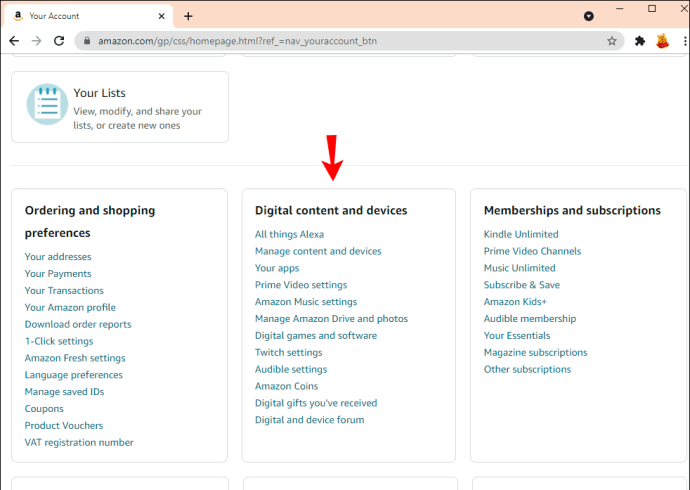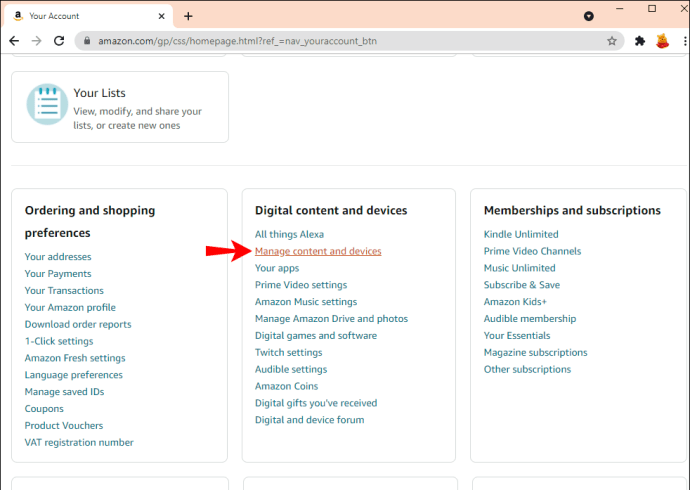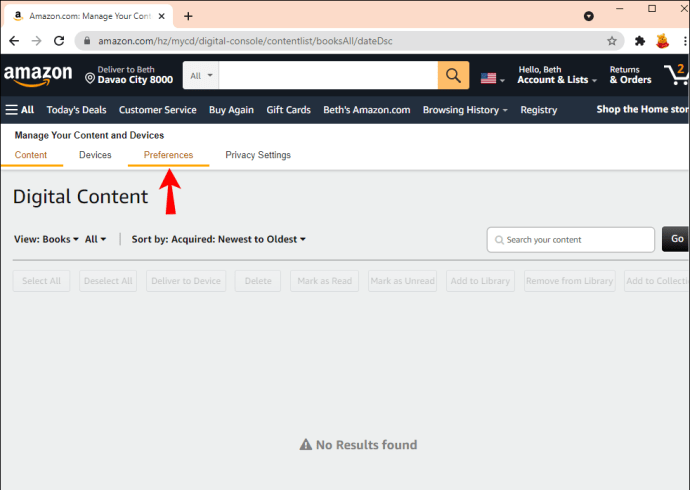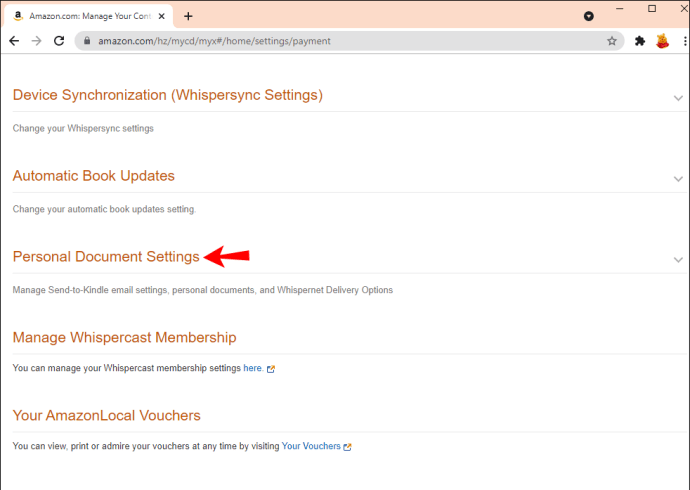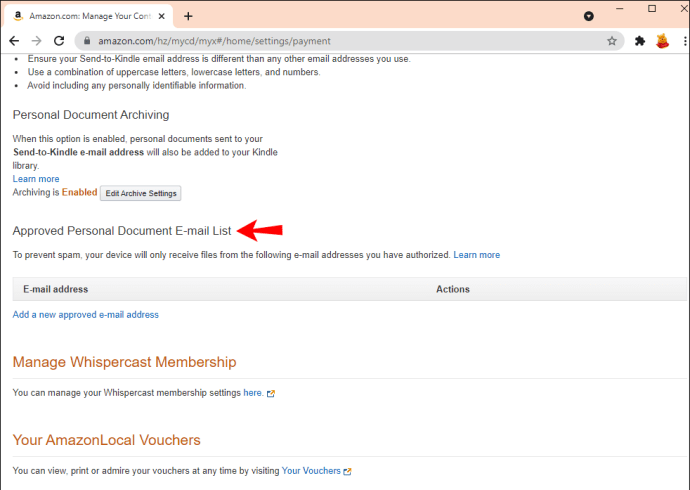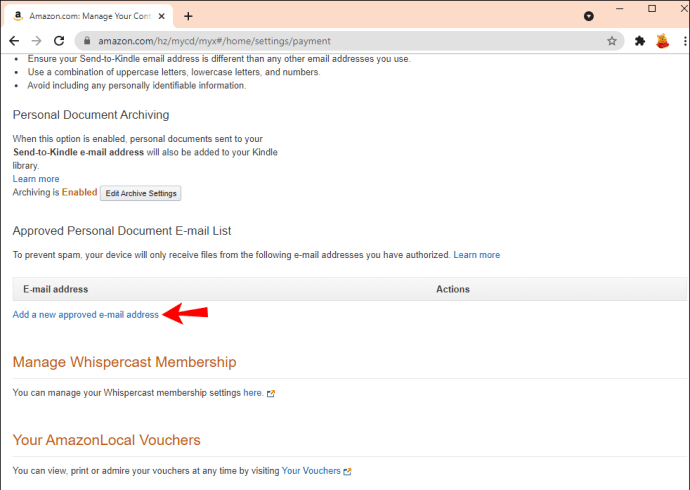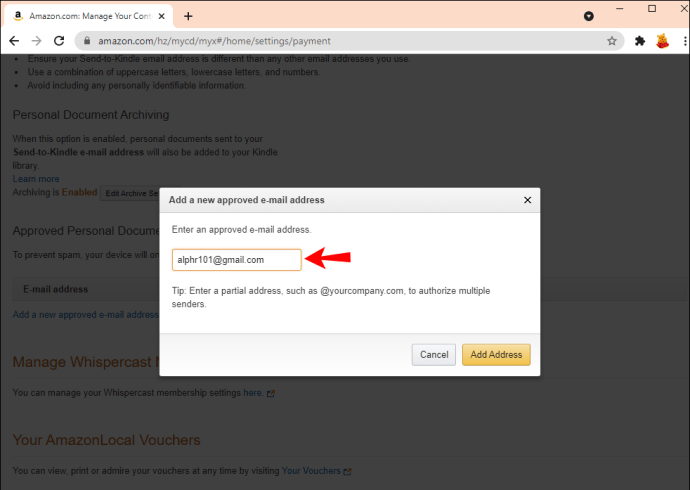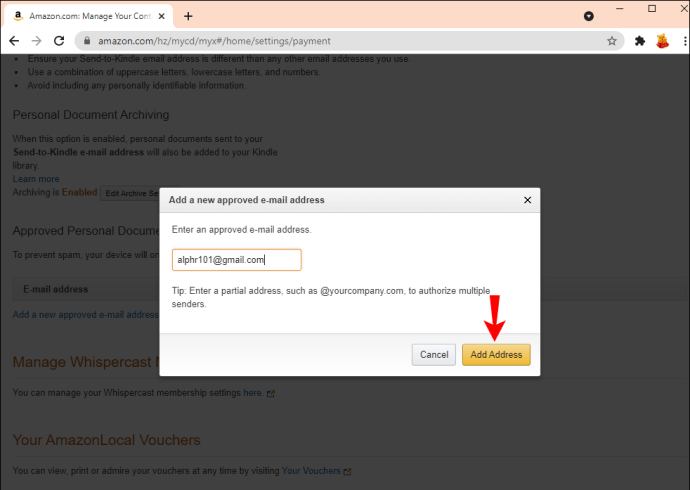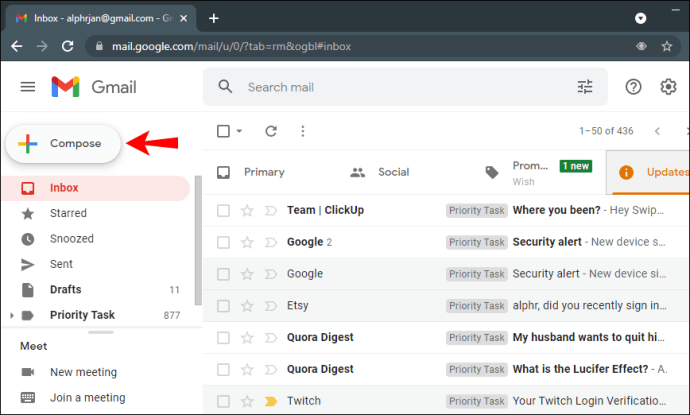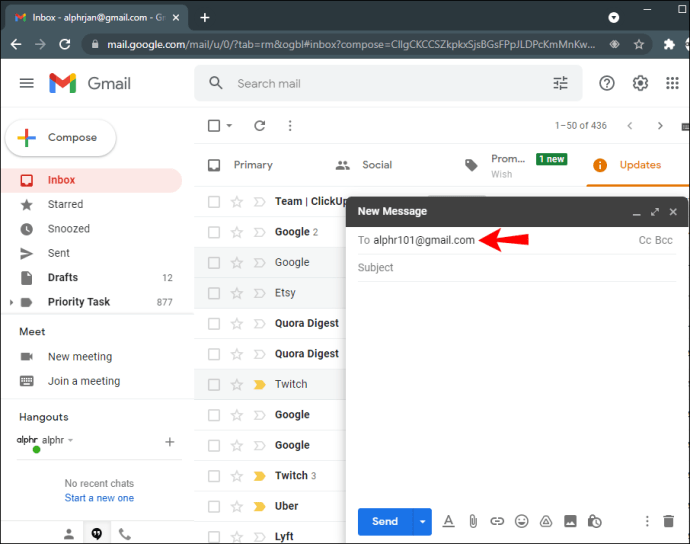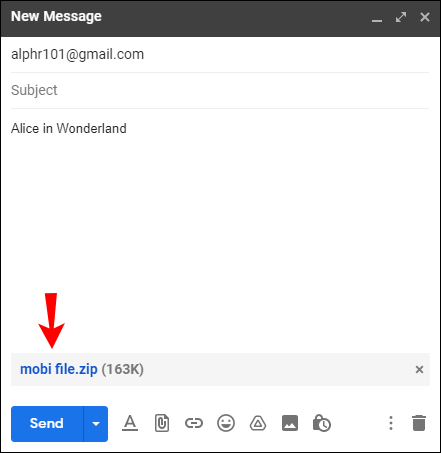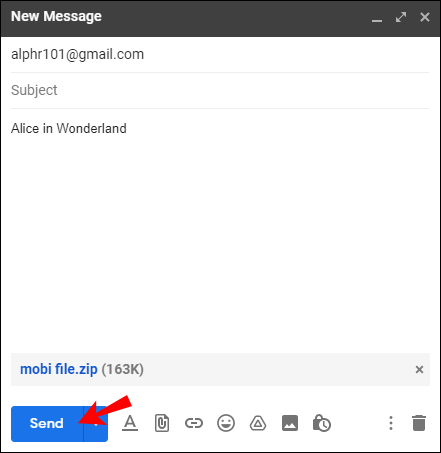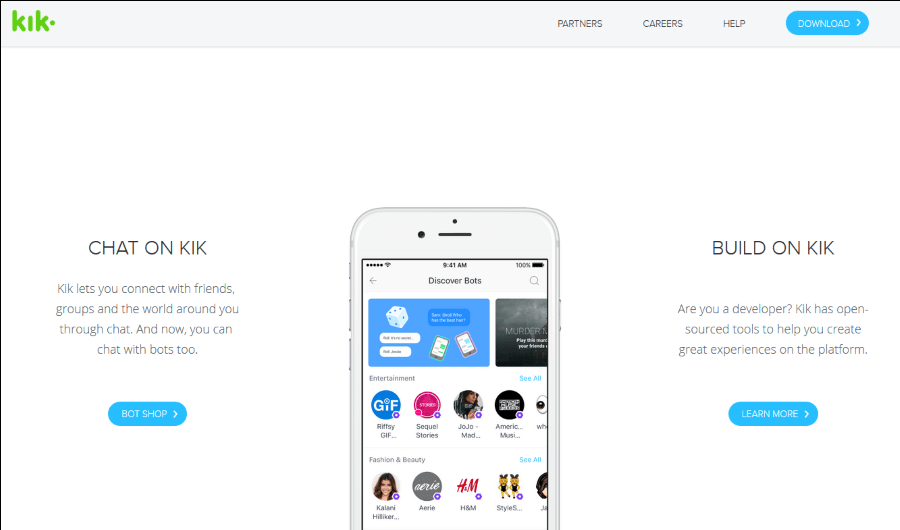Kindleで最も一般的な電子書籍形式はKindleFire形式です。ただし、KindleでMobiファイルを開くこともできます。最初にそれらをデバイスに送信する必要があります。この記事では、さまざまなKindleデバイスにMobiファイルを追加する方法を紹介します。また、KindleモバイルアプリにMobiファイルを追加するプロセスについても説明します。多くの電子書籍にはEPUB形式があり、Kindleでは開くことができません。したがって、EPUB形式の電子書籍を開いて読むために、多くのユーザーはそれらをMobi形式に変換します。

MobiファイルをAmazonライブラリから直接ダウンロードすることはできないため、MobiファイルをKindle Fireに追加する唯一の方法は、別のデバイスからファイルを転送することです。 MobiファイルをKindleFireタブレットに送信するには、主に3つの方法があります。メール、USBケーブル、またはAmazonのSend-to-Kindleアプリです。
KindleFireタブレットにMobiファイルを追加する方法 Send-to-Kindle付き
Amazonは、「Send-to-Kindle」アプリと呼ばれる、Kindleにファイルを転送するために特別に設計されたアプリを作成しました。このアプリを使用すると、ブラウザ、Windows、Mac、メール、Androidデバイスからファイルを送信できます。 MobiファイルをメールでKindleに送信する方法をすでに知っているので、ブラウザ拡張機能を使用して送信する方法を説明します。
これを使用して、記事、ブログ投稿、またはその他の種類のテキストをKindleに送信できます。 Google Chrome22バージョン以降が必要です。これはあなたがする必要があることです:
- GoogleChromeウェブストアにアクセスします。
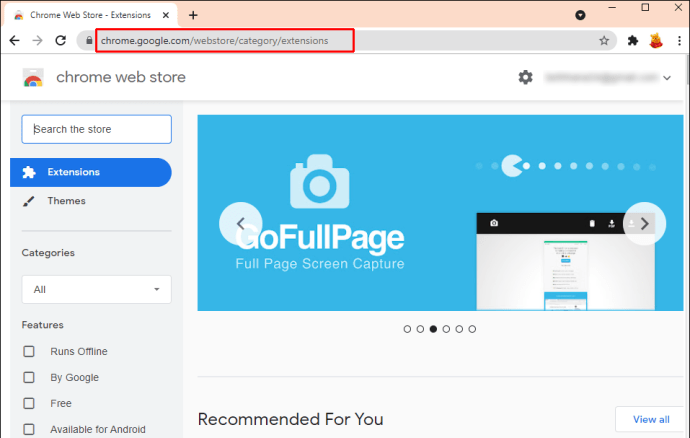
- 「GoogleChromeからKindleに送信」を検索します。
- 「Chromeに追加」ボタンをクリックします。
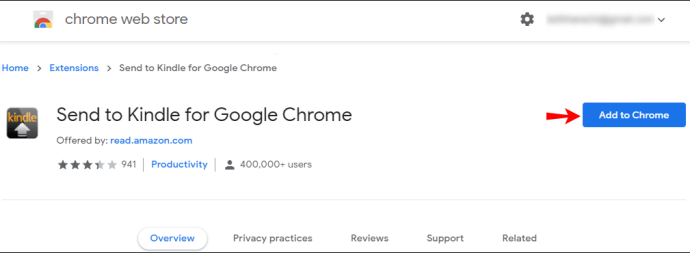
- ポップアップウィンドウで「拡張子の追加」を選択します。
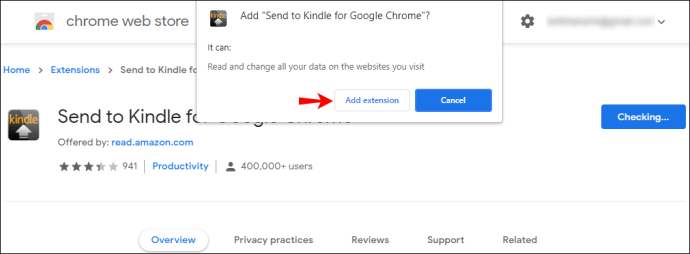
- Kindleに転送するMobiファイルを見つけます。
- ブラウザの右上隅にある「Kindleに送信」アイコンをクリックします。

これにより、MobiファイルがすぐにKindleに追加されます。このブラウザ拡張機能をKindleだけでなく、iPhone / AndroidKindleアプリにも使用できます。
メールでKindleFireタブレットにMobiファイルを追加する方法
Kindleのメールが何であるかわからない場合は、次の手順で見つけることができます。
- ブラウザでAmazonを開きます。
- アカウントにサインインします。
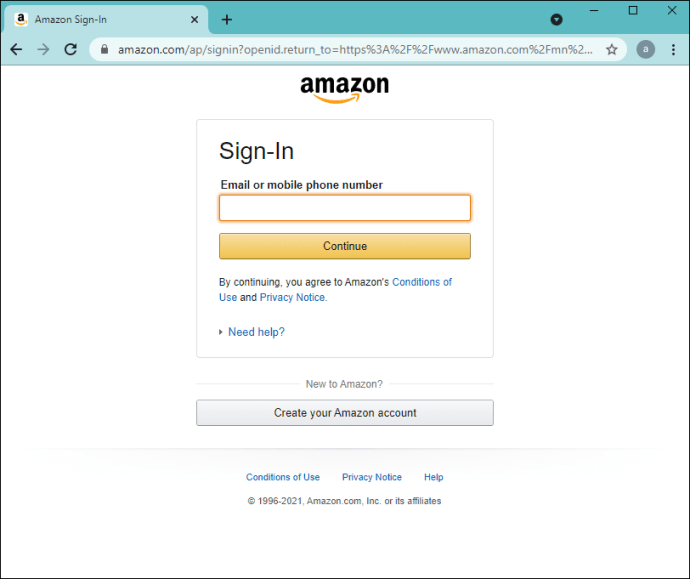
- 画面の右上隅にある[アカウントとリスト]タブを選択します。
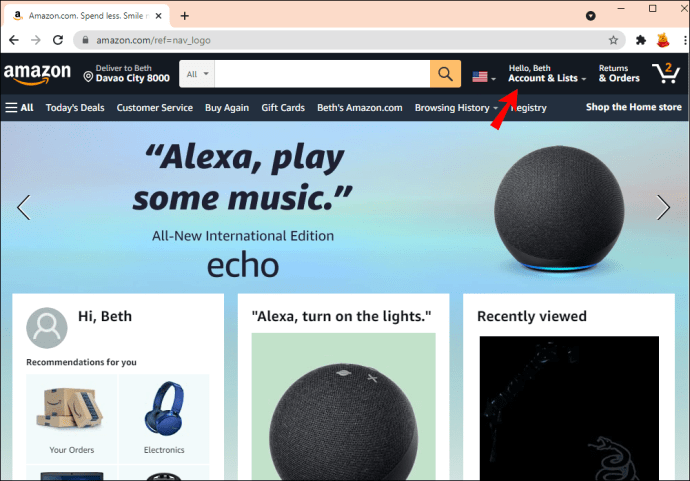
- ページの下部にある[デジタルコンテンツとデバイス]まで下にスクロールします。
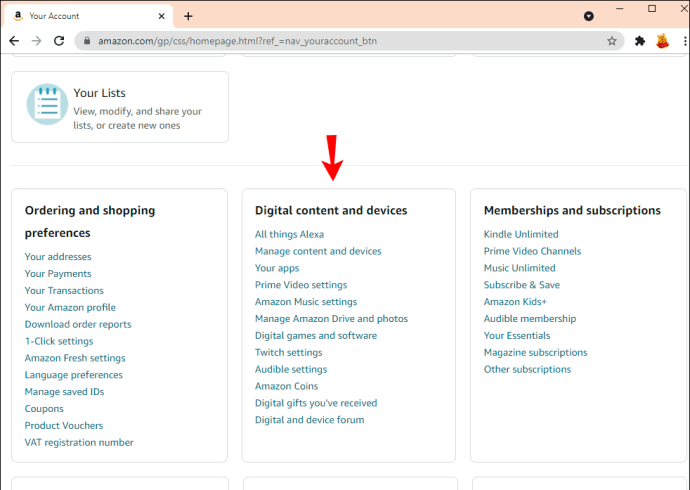
- 「コンテンツとデバイスの管理」をクリックします。
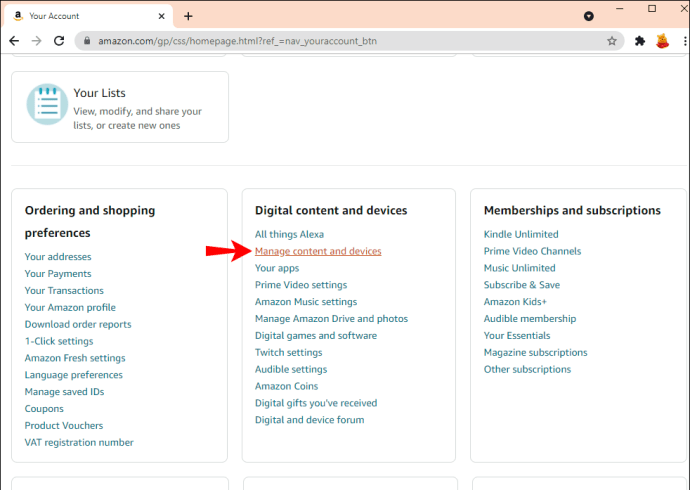
- 次のページの「設定」タブに進みます。
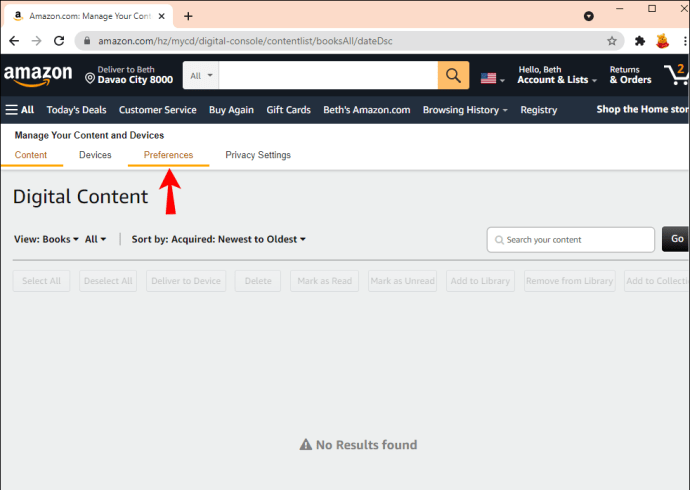
- 「個人用ドキュメントの設定」に移動します。
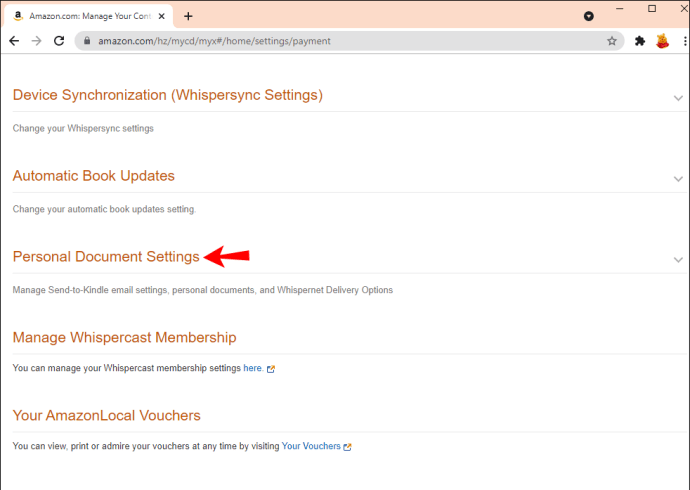
- 「Kindleに送信するメール設定」の下に、Kindleのメールアドレスが表示されます。
ノート: Kindleのメールアドレスがわかったので、次のステップは、Kindleがメールアドレスからファイルを受け入れることを許可することです。
- 同じページで、[承認された個人文書の電子メールリスト]まで下にスクロールします。
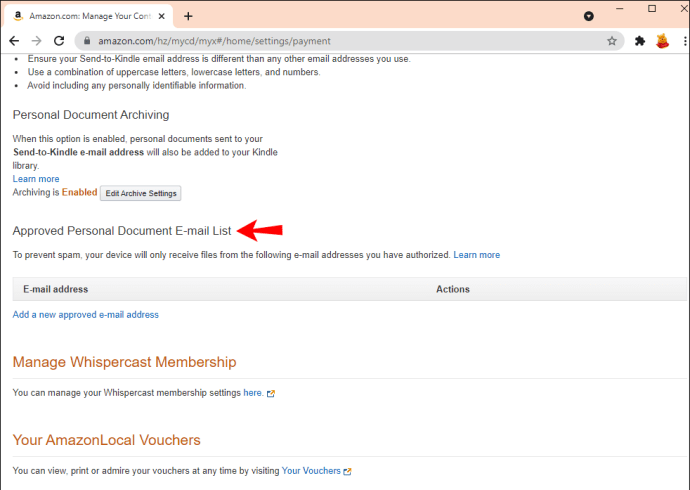
- 「承認された新しい電子メールアドレスを追加する」オプションを選択します。
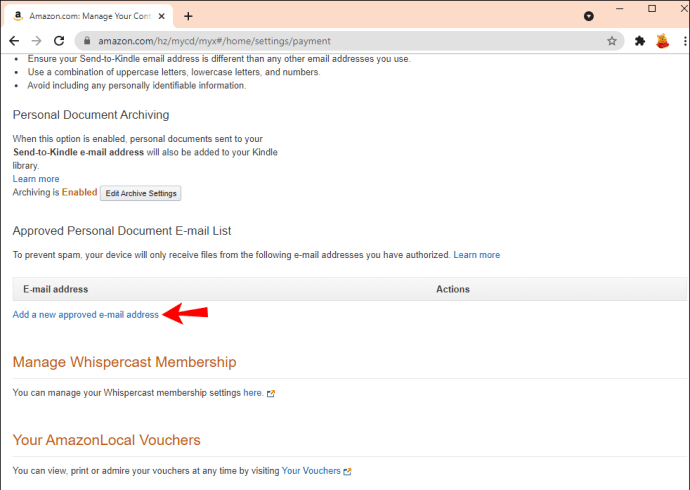
- メールアドレスを入力してください。
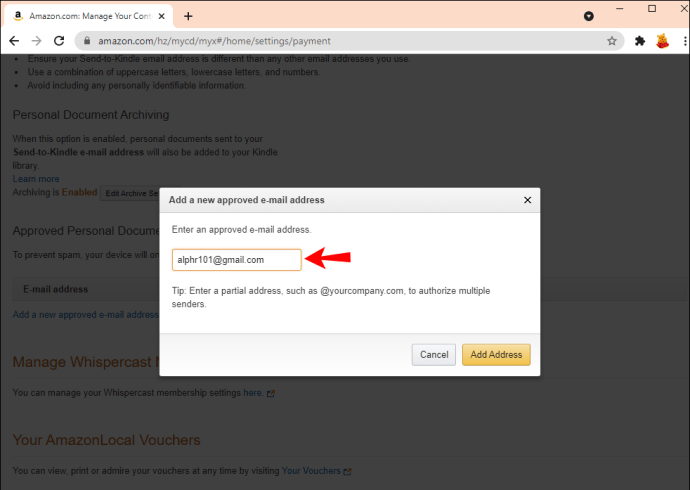
- 「アドレスの追加」ボタンをクリックします。
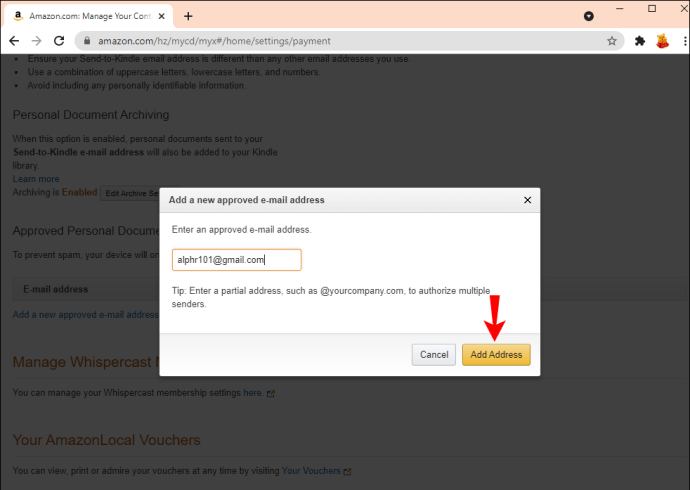
最後のステップは、MobiファイルをKindleFireに送信することです。これを行う前に、Mobiファイルがコンピューターに既にダウンロードされていることを確認してください。これがその方法です。
- メールを開きます。
- 新しいメールを作成します。
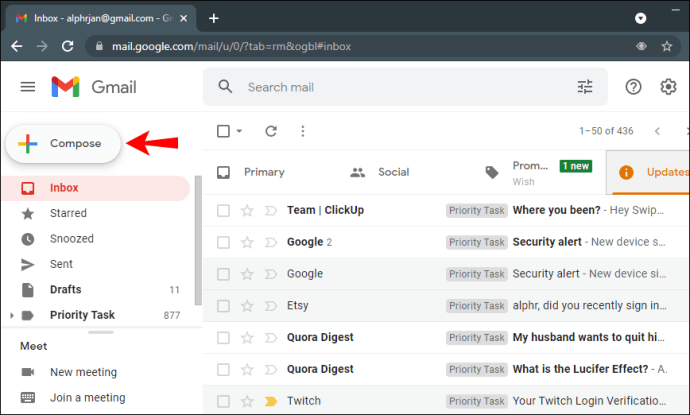
- Kindleのメールアドレスを受信者として入力します。
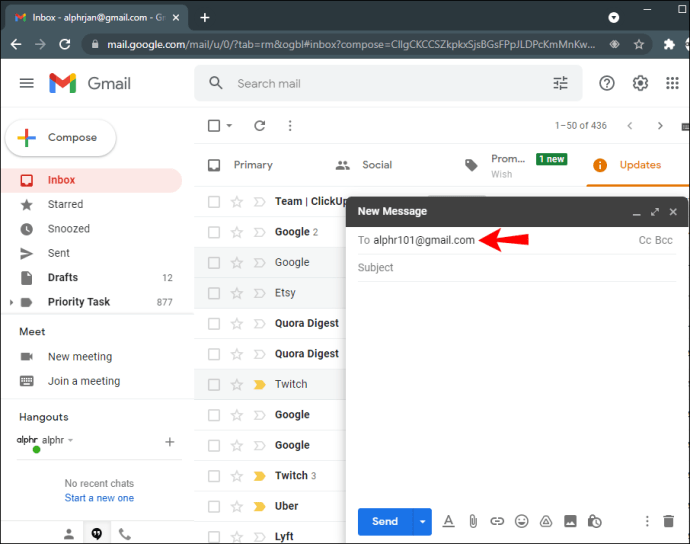
- Mobiファイルをメールに添付してください。
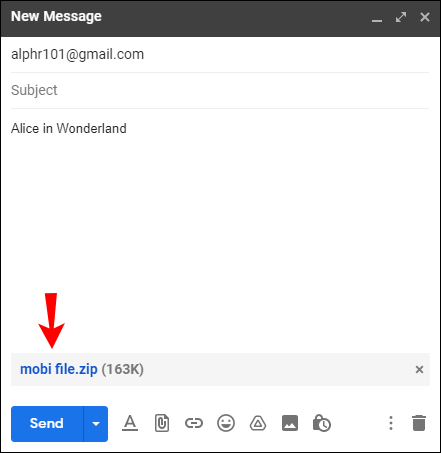
- メールを送信します。
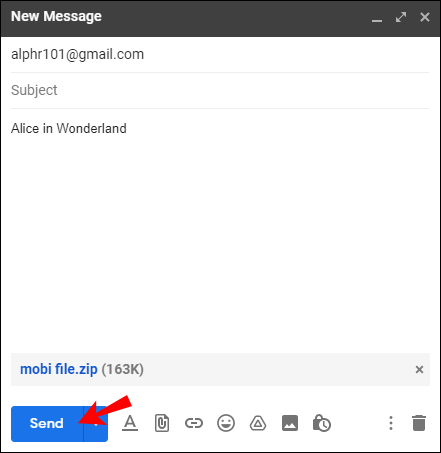
Amazon Kindleサポートから、MobiファイルをKindleに転送するために確認する必要がある確認メールが送信されます。メールの添付ファイルでMobiファイルを送信する場合、件名やテキストを追加する必要はありません。
MobiファイルがKindleFireに転送されるまでに数分かかる場合があります。 Kindleの電源を入れると、Mobiファイルは「Books」または「Documents」フォルダーにあります。
KindlePaperwhiteにMobiファイルを追加する方法
KindlePaperwhiteでMobiファイルを開くこともできます。 MobiファイルをコンピューターまたはラップトップからKindlePaperwhiteに転送するには、USBケーブルを使用できます。これはあなたがする必要があることです:
- コンピュータとKindlePaperwhiteをUSBケーブルで接続します。
- Kindleフォルダーを開きます。 Windows 10を使用している場合、フォルダーは「This PC」にあり、Macユーザーの場合は「Finder」に移動します。
- 「内部ストレージ」フォルダに進みます。
- 「ドキュメント」フォルダをクリックします。
- コンピューターでMobiファイルを見つけてクリックします。
- それを「ドキュメント」フォルダにドラッグします。コピー&ペースト方法を使用することもできます(Windowsの場合は「Ctrl + C」と「Ctrl + V」、Macの場合は「Command + C」と「Command + V」を使用します)。
- 両方のデバイスからUSBケーブルを抜きます。
Kindle Paperwhiteの電源を入れてロックを解除すると、「ドキュメント」フォルダにMobiファイルがあります。
AndroidのKindleアプリにMobiファイルを追加する方法
AndroidデバイスのKindleアプリにMobiファイルを追加する最速の方法は、USBケーブルを使用することです。 Mobiファイルがコンピューターにダウンロードされていることを確認してください。次に行う必要があることは次のとおりです。
- Kindleアプリを起動します
- コンピューターとAndroidデバイスをUSBケーブルで接続します。
- Androidのフォルダーを開き、「内部ストレージ」に進みます。
- 「Kindle」フォルダを見つけます。
- コンピューターでMobiファイルを見つけてコピーします。
- 「Kindle」フォルダに貼り付けます。
- 2つのデバイスを切断します。
- スマートフォンでKindleアプリを起動します。
- 画面の左上隅にある3本の水平線をタップします。
- 「デバイス上」タブに移動します。 Mobiファイルがそこにあるはずです。
これを行う別の方法は、Androidデバイスに直接Mobiファイルをダウンロードすることです。 Mobiファイルをダウンロードすると、デバイスの「ファイルマネージャー」フォルダーに保存されます。 Mobiファイルをコピーして、「ファイルマネージャー」の「Kindle」フォルダーに貼り付けるだけです。
iPhoneのKindleアプリにMobiファイルを追加する方法
KindleアプリをiPhoneにダウンロードすることもできます。 App Storeからアプリをダウンロードしたら、AmazonKindleアカウントを使用して登録します。 USBケーブルを使用してMobiファイルをiPhoneに転送できますが、電子メールで転送することもできます。 iPhoneのKindleアプリにMobiファイルを追加するには、次の手順に従います。
- コンピューターにMobiファイルをダウンロードします。
- メールを開き、Mobiファイルを添付します。
- あなた自身に電子メールを送ってください。
- iPhoneでメールを開きます。
- 添付ファイルをダウンロードします。
- Mobiファイルをタップします。
- ポップアップメニューが表示されたら、「Kindleにコピー」を選択します。
- Kindleアプリを開きます。 Mobiファイルがそこにあるはずです。
代わりにUSB方式を使用してMobiファイルを転送する場合は、次のことを行う必要があります。
- USBケーブルを介してコンピュータをiPhoneに接続します。
- iTunesを開きます。
- 左側のサイドバーでiPhoneを選択します。
- トップメニューの「アプリ」に移動します。
- 「ファイル共有」セクションで、Kindleデバイスを見つけます。
- 「追加」を選択します。
- 転送したいMobiファイルを見つけて「選択」をクリックします。
- iPhoneを同期します。
2つのデバイスを切断するときは、Kindleアプリを起動する前に数分待ちます。次に、Mobiファイルがあなたを待っています。
WindowsまたはMacPCのKindleにMobiファイルを追加する方法は?
Send-to-Kindleアプリを使用して、WindowsまたはMacからMobiファイルを送信することもできます。 WindowsからKindleにMobiファイルを追加するには、以下の手順に従います。
- Windowsに「Send-to-Kindle」アプリをダウンロードします。
- アプリ内の指示に従って、インストールプロセスを完了します。
- MobiファイルをWindowsにダウンロードします。
- Mobiファイルを右クリックし、ドロップダウンメニューで[Kindleに送信]を選択します。
これですべてです。この方法は、Windows 7、Windows 8、およびWindows10で機能します。
Macで同じことを行うには、以下の手順に従います。
- Macに「Send-to-Kindle」アプリをダウンロードします。
- デバイスにアプリをインストールします。
- Kindleに追加するMobiファイルをダウンロードします。
- Mobiファイルをクリックして、Dockの「Send-to-Kindle」アイコンにドラッグします。
これを行う別の方法は、Mobiファイルを右クリックし、ドロップダウンメニューの[Kindleに送信]オプションを選択することです。
KindleをMobiに優しいデバイスにする
MobiファイルをKindleFireに転送する方法はたくさんあります。メール、USBケーブル、AmazonのSend-to-Kindleアプリのいずれを使用していても、すぐに電子書籍を読むことができます。
以前にKindleにMobiファイルを追加したことがありますか? Mobiファイルを転送するためにどのような方法を使用しましたか?以下のコメントセクションで教えてください。